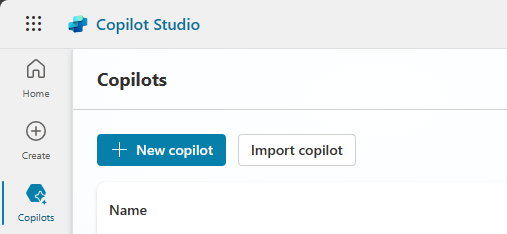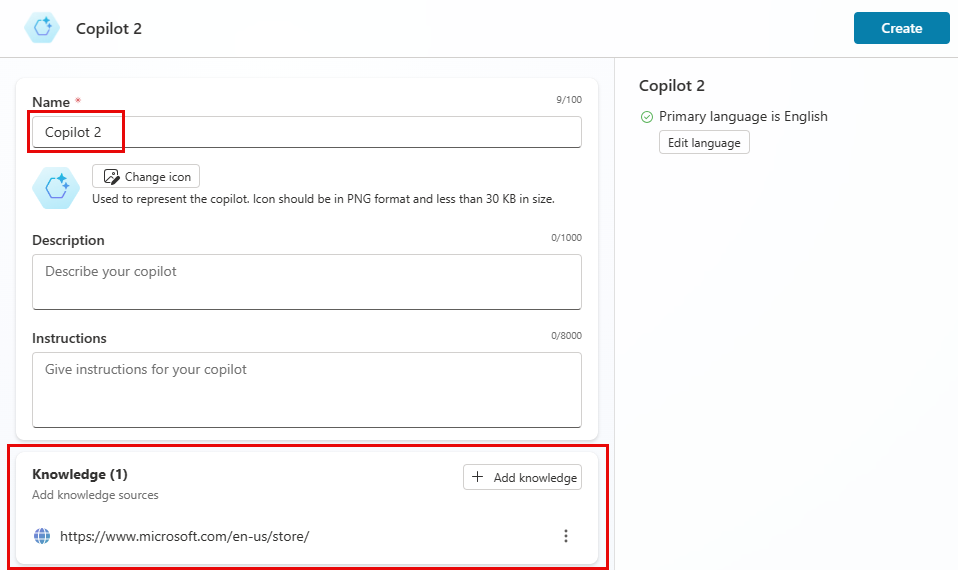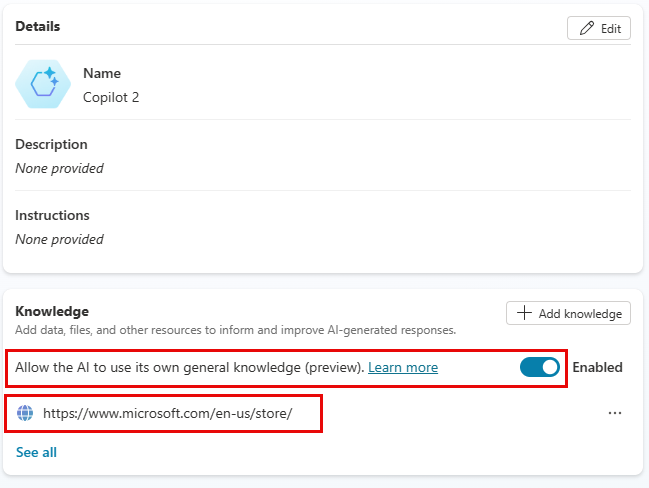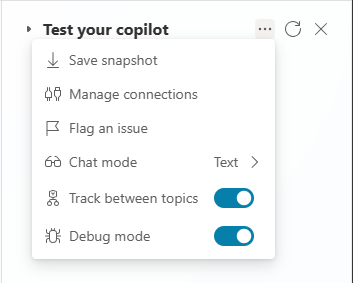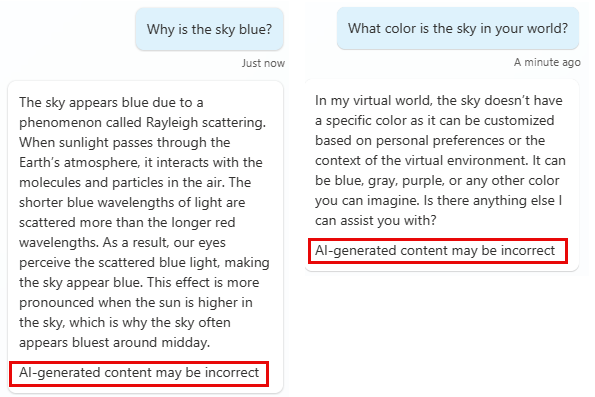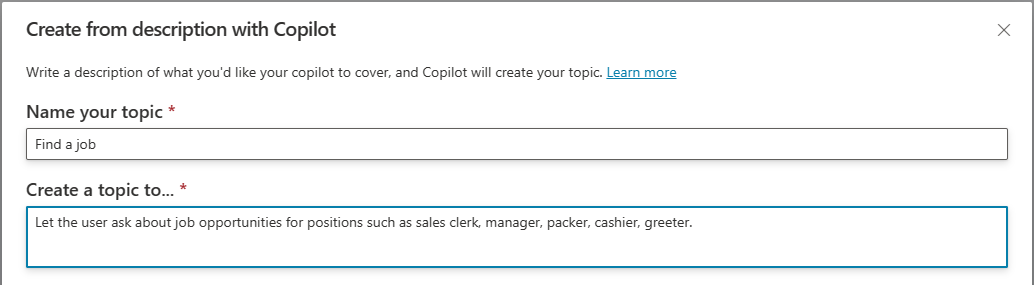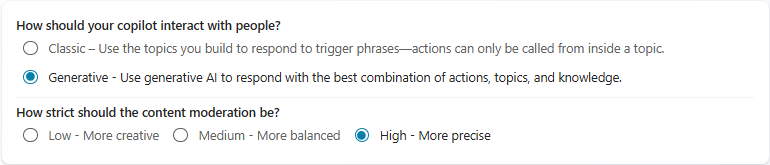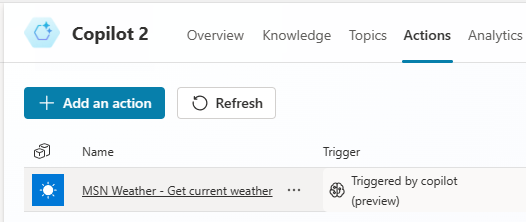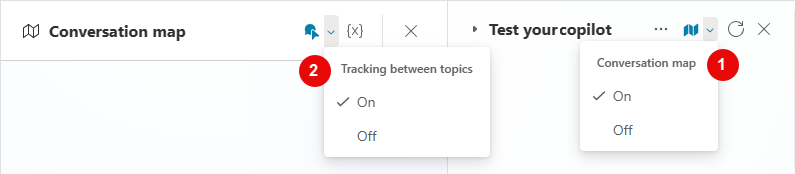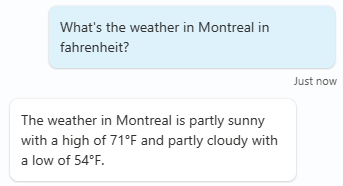Snabbstarts guide för att skapa agenter med generativ AI
Det är ännu enklare att bygga en handläggare med hjälp av AI-drivna funktioner i Microsoft Copilot Studio. Oavsett om du är ny i konversations-AI eller en rutinerad utvecklare är vår intelligenta plattform med dig och ditt team varje steg på vägen.
Den här snabbstarten hjälper dig att snabbt komma igång med att skapa en handläggare med generativa AI-funktioner. En sammanfattning av de tillgängliga funktionerna finns i Översikt över AI-baserad handläggare redigering.
Förutsättningar
Ett konto för Copilot Studio. Om du inte har ett konto, se Microsoft Copilot Studio introduktionswebbplatsen och välj Testa gratis.
Kommentar
Personliga Microsoft-konton stöds inte. Använd ett arbetskonto istället.
Webbläsare som stöds är Microsoft Edge, Chrome och Firefox.
Dina handläggare måste skapas i regionen USA. Visa listan över chattbaserat handläggare språkstöd.
Generativ AI kan vara beroende av användningsbegränsningar eller kapacitetsbegränsningar.
Så här fungerar handläggare-konversationer
Copilot Studio använder anpassad NLU-modell och AI-funktioner för att förstå vad en användare skriver och svarar sedan med det bästa handläggare ämne. En handläggare ämne är en del av en konversationstråd mellan en användare och handläggare. Ämnen är sammanlänkade för att bilda noder. Mer information finns i Använda ämnen för att utforma en handläggare konversation.
Du kan till exempel skapa ett handläggare för dina kunder för att ställa vanliga frågor om ditt företag. Dina supportkostnader reduceras genom att avleda supportsamtal. I handläggare kan du skapa en ämne om din butiks öppettider och namnge ämne butikens öppettider.
När en kund ställer en fråga som "När öppnar ni?" eller "Vilka är era öppettider?", använder handläggare förståelse av naturligt språk (NLU) för att förstå avsikten bakom frågan. Handläggare matchar den avsikten med den bästa ämne, butikens öppettider ämne.
Handläggare följer konversationsflödet , som är en grupp anslutna noder, som du definierar under butikens öppettider ämne. Dessa frågor använder if/else argument, eller logiska grindar, för att avgöra vilken butik kunden vill ha. Det slutliga resultatet av ämnet visar öppettiderna och kontaktinformationen för den butikens plats.
Du kan dock inte förutse alla typer av frågor som dina kunder ställer. För att undvika detta, inkorporerar Copilot Studio kraftfulla nya AI-drivna funktioner som använder de senaste framstegen inom NLU-modeller. När din handläggare är länkad till en offentlig eller Bing-indexerad webbplats genererar din handläggare automatiskt svar. Dessa svar är konversationella, klarspråk och är inte beroende av handläggare-byggaren för att skapa ämnen för alla eventualiteter.
Dessutom, när AI allmän kunskap är aktiverad, kan din handläggare komma åt information som inte finns på sin webbplats eller andra kunskapskällor.
Din handläggare använder AI som drivs av Azure OpenAI GPT-modellen, som också används i Bing, för att skapa handläggare ämnen från en enkel beskrivning av dina behov. På samma sätt kan du ändra och uppdatera alla ämne i din handläggare genom att beskriva de ändringar du vill göra.
Är du redo att sätta igång? Det första steg är att skapa din handläggare.
Skapa en handläggare med omedelbar kunskap
För alla meddelanden som skickas av användare och som inte kan matchas med en befintlig ämne kan din handläggare leta efter ett svar på en reservwebbplats eller annan kunskapskälla. Handläggare förvandlar svaret till ett enkelt meddelande som skickas till användaren.
Gå till Microsoft Copilot Studio startsidan.
Skapa en handläggare. Dit finns många sätt att skapa en handläggare, men i den här snabbstarten kan du öppna Agentsida , Välj + Ny handläggare och sedan Välj Hoppa till konfigurera.
På konfigurationssidan anger du ett namn för din handläggare eller accepterar standardvärdet, handläggare eller handläggaren. Valfritt kan du lägga till en beskrivning.
I avsnittet Kunskap väljLägg till kunskap och sedan Offentliga webbplatser.
I Lägg till offentliga webbplatser, ange URL till en offentlig eller Bing-indexerad webbplats. Det är på den här webbplatsen som handläggare kan söka efter svar om de inte hittar rätt ämne för en användarfråga. Välj Lägg till om du vill spara URL:en och Lägg till igen om du vill stänga fönstret.
Tips
Alla URL:er med text fungerar till exempel
https://www.microsoft.com/en-us/store/.Om du vill lägga till en URL eller andra kunskapskällor när du har skapat en webbplats går du till sidan Kunskap.
Välj Skapa för att slutföra skapandet av dina handläggare.
Copilot Studio Visar en översikt över de handläggare du skapade, med Förslag för vad du ska göra härnäst.
Lägg märke till avsnittet Kunskap som visar webbplatsen du lade till. Den innehåller också alternativet Tillåt AI att använda sin egen allmänna kunskap, aktiverat som standard, vilket gör att handläggare kan svara på frågor utanför de specifika kunskapskällorna.
Testa din handläggare för kunskap
Din handläggare är nu redo att svara på frågor baserat på dess kunskapskällor. Använd rutan Testa för att prova den:
Markera knappen Testa högst upp till höger på sidan Copilot Studio.
Om du vill visa den underliggande åtgärden för handläggare medan den svarar på dina frågor Välj ... i testfönstret och välj Spåra mellan ämnen.
I uppmaningen Ställ en fråga ställer du handläggare en fråga som är relaterad till webbplatsen. Skriv till exempel Vad är er returpolicy? eller Ger du rabatter för militärer?
Handläggare hämtar information från webbplatsen och returnerar en svar. Svaret innehåller en eller flera länkar till platsen där informationen hittades.
På redigeringsarbetsytan kan du se konversationsflödet och de noder som handläggare använde för att besvara din fråga. I det här fallet använde handläggare Conversational boosting systemämne för att hitta informationen och svara på din fråga.
Ställ nu en allmän fråga, till exempel Varför är himlen blå? eller till och med en nonsensfråga som Vilken färg har himlen i din värld? Om Tillåt allmän AI-kunskap är aktiverat kan handläggare besvara frågor som dessa.
Det kan ta några minuter innan allmän AI-kunskap är tillgänglig. Försök igen om du inte får svar omedelbart.
För AI-svar på allmän kunskap påminner handläggare användarna om att informationen kanske inte är korrekt.
Om handläggare inte hittar ett svar uppmanas du att omformulera frågan. Efter två prompter, om det fortfarande inte kan fastställa din avsikt, eskalerar det till en livehandläggare genom systemämnet Eskalera.
Du märker att även den allmänna kunskapen har begränsningar. Även om handläggare kan svara på många frågor, har den inte tillgång till liveinformation som nyheter eller väderleksrapporter. Du lägger till den här funktionen med generativ orkestrering senare i den här snabbstarten.
Mer information finns i Generativa svar och Allmän AI-kunskap. Du kan också hitta instruktioner för att aktivera generativ AI i agenter som du redan har skapat.
Obs
När du har testat din handläggare Välj återställningsikonen överst i fönstret Testa handläggare för att rensa tidigare konversationer. Återställning gör det lättare att följa flödet för det aktuella ämnet utan att tidigare konversationer blir förvirrande.

Du kan när som helst gå tillbaka till designytan om du vill ändra dess sökväg. Fönstret Test handläggare uppdateras automatiskt när du Välj Spara efter att du har redigerat dina ämnen.
Om felkoder visas i testfönstret finns mer information i Förstå felkoder.
Skapa ett nytt ämne automatiskt
Du kan skapa ett ämne genom att beskriva vad ämnet ska göra. Copilot Studio använder din beskrivning för att skapa ett ämne med konversationssvar och flera typer av noder.
När handläggare är öppen på sidan Ämnen Välj Lägg till en ämne> Skapa från beskrivning med Copilot.
Obs
Om du inte ser Skapa från beskrivning gör du följande för att aktivera den:
- I den översta menyraden väljer du ikonen Inställningar
 sedan Allmänna inställningar.
sedan Allmänna inställningar. - Aktivera Bygg och iterera i dina avsnitt genom att beskriva vad du vill.
- I den översta menyraden väljer du ikonen Inställningar
I fönstret som visas anger du ett namn i Namnge ditt ämne.
I fältet Skapa en ämne för att... beskriv din ämne på enkel, vanlig engelska. Se exemplen om du vill förstå beskrivningens struktur och välj Visa fler exempel för fler idéer.
Välj Skapa och välj sedan Spara.
När ämne har skapats kan du testa det. I rutan Testa, ställ en fråga som matchar syftet med ämnet du skapade. Om du till exempel har skapat en ämne om affärsmöjligheter anger du Jag letar efter ett jobb.
Du kan utforska olika sätt att utöka och förbättra ditt ämne i Skapa och redigera ämnen med Copilot.
Använda generativ orkestrering
En handläggare konfigurerad för att använda generativ orkestrering väljer automatiskt ämnen, åtgärder och kunskapskällor för att svara användaren. I stället för att förlita sig på Utlösare fraser för varje ämne, eller anropa åtgärder manuellt från en ämne, kan handläggare använda sin egen logik för att Välj de lämpligaste åtgärderna vid körning.
Obs
Generativ orkestrering är en förhandsgranskningsfunktion. Förhandsversion ska inte användas i produktion, och funktionerna kan vara begränsade. funktionerna är tillgängliga före den officiella publiceringen så att kunderna kan få tillgång tidigare och ge oss feedback.
Aktivera generativ orkestrering: välj knappen Inställningar och sedan Generativ AI. Välj Generativ. (Standard är Klassisk.)
Välj Spara.
Välj önskad stränghetsnivå för innehållsmoderering och välj sedan Spara igen.
Avsluta sidan Inställningar och välj fliken Åtgärder.
Skapa en åtgärd: VäljLägg till en åtgärd. Följ anvisningarna i Använda åtgärder med anpassade agenter (förhandsversion) för att lägga till en väderwebbplats.
När du lägger till den här åtgärden och aktiverar generativ orkestrering handläggare har åtkomst till liveinformation, samt specifika ämnen, specifika kunskapskällor och allmän AI-kunskap.
Om du vill se åtgärden för handläggare när den svarar på dina frågor Välj du Aktivitetsöversikt ikonen  i testfönstret och aktiverar den. I Aktivitetsöversikt välj du ikonen Spårning mellan ämnen
i testfönstret och aktiverar den. I Aktivitetsöversikt välj du ikonen Spårning mellan ämnen ![]() och aktiverar den.
och aktiverar den.
Fråga till exempel handläggare Vad är vädret i Montreal i fahrenheit? handläggare använder den åtgärd du skapade för att hitta svaret.
Lägg till funktioner för att vidareutveckla din handläggare
Du kan förbättra din handläggare för att göra den unik och rolig. Prova att lägga till bilder och videoklipp, adaptiva kort, entiteter och variabla uttryck.
Mer information finns i Nyckelbegrepp – Förbättrad redigering av handläggare eller fortsätt din agentbyggande resa genom att utforska resten av dokumentationen Microsoft Copilot Studio .